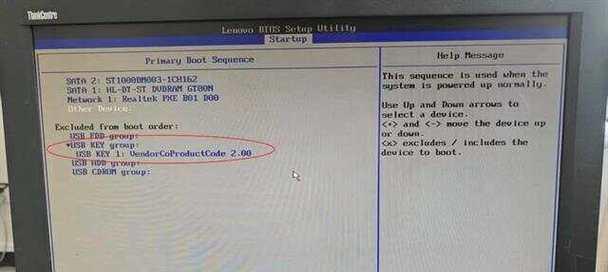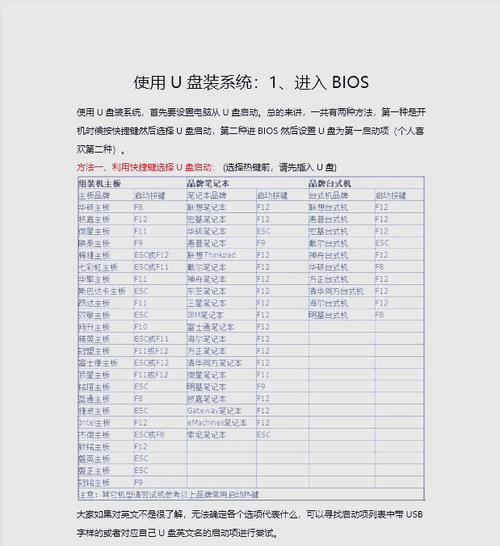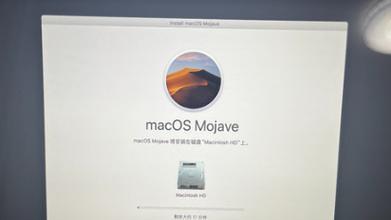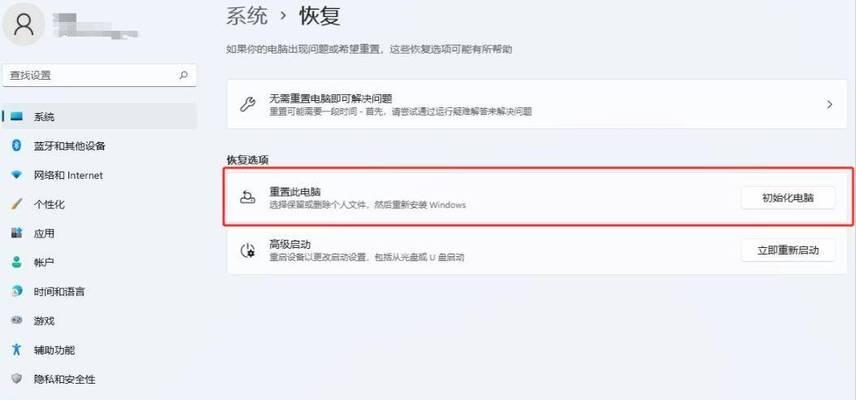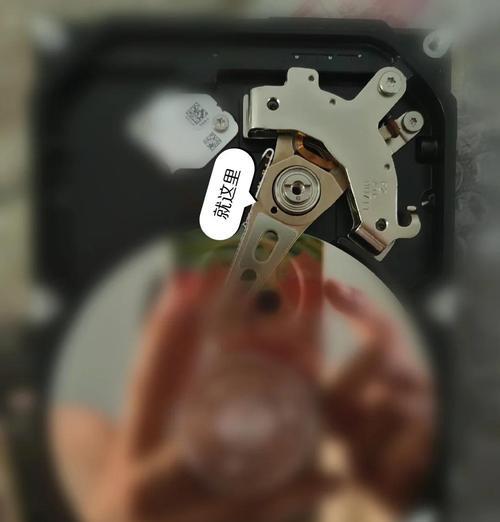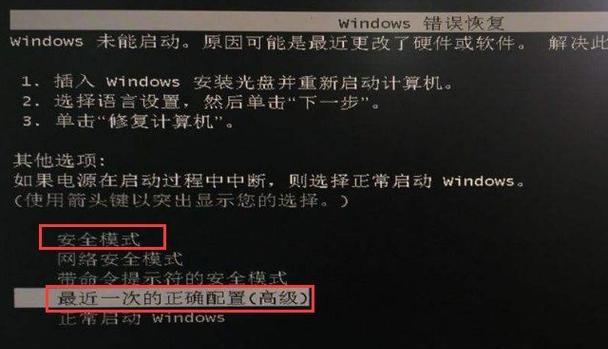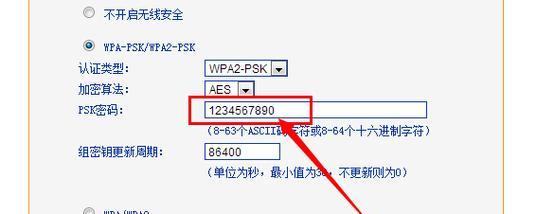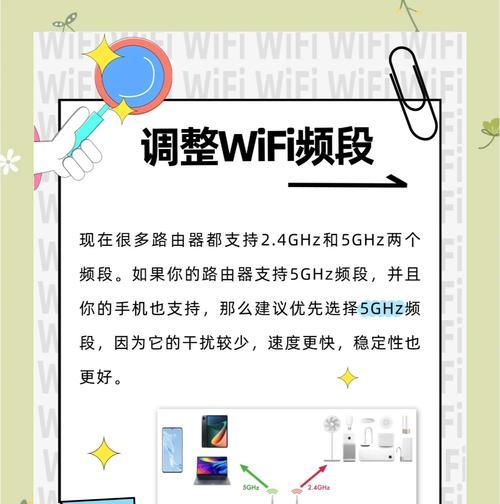在电脑维修和系统安装中,有时需要使用到BIOS启动盘。BIOS启动盘是一种可以帮助我们修复或重装电脑系统的工具。然而,不是每个人都知道如何制作一个可启动的BIOS启动盘。本文将介绍如何制作一个简易的BIOS启动盘,并提供一些有用的提示和技巧。
选择合适的工具和材料
1.选择一张空白的CD或DVD光盘作为启动盘的载体,确保其容量能够容纳需要安装的操作系统镜像文件。
2.下载并安装一个可靠的光盘刻录软件,例如ImgBurn或Nero等。这些软件可以帮助我们将操作系统镜像文件刻录到光盘上。
准备操作系统镜像文件
3.在互联网上下载所需的操作系统镜像文件,并保存到电脑硬盘的一个易于访问的位置。
制作BIOS启动盘
4.启动光盘刻录软件,并选择“创建新项目”或类似选项。
5.从菜单中选择“刻录镜像文件”或类似选项,浏览电脑硬盘找到之前下载的操作系统镜像文件,并选择“打开”。
6.确保选中的光盘驱动器为刻录软件正确检测到的CD/DVD驱动器。
7.点击“刻录”或类似按钮,开始制作BIOS启动盘。
验证启动盘
8.完成刻录后,将BIOS启动盘插入需要启动的电脑的光驱中。
9.关闭电脑,重新启动,并按下相应的按键(通常是F2、F12或Del键)进入BIOS设置界面。
10.在BIOS设置界面中,找到“启动顺序”或类似选项,并将光驱排在硬盘之前。
11.保存设置并重新启动电脑。
使用BIOS启动盘
12.电脑重新启动后,光驱会读取并加载BIOS启动盘上的操作系统镜像文件。
13.按照屏幕上的指示进行操作系统的安装或修复过程,直到完成。
常见问题和解决方案
14.如果电脑没有正确加载BIOS启动盘,可能是由于BIOS设置不正确。重新进入BIOS设置界面,检查启动顺序设置并确保光驱在硬盘之前。
15.如果刻录过程中出现错误,可能是由于镜像文件损坏或刻录软件设置不正确。重新下载操作系统镜像文件,并检查刻录软件设置。
通过本文的教程,我们学会了如何制作一个可启动的BIOS启动盘。只要遵循步骤并注意一些常见问题和解决方案,我们就能够轻松地制作出一个可靠的BIOS启动盘,用于电脑维修和系统安装。希望这篇文章对需要制作BIOS启动盘的读者有所帮助。